3 طرق مختلفة لإضافة ترجمات إلى الفيديو
أثناء مشاهدة مقطع فيديو أو تحريره، قد تحتاج إلى إضافة ترجمات إليه. في الوقت الحاضر، يتيح لك العديد من برامج تحرير ومشغلات الفيديو إمكانية إضافة ترجمات وتسميات توضيحية إلى مقاطع الفيديو الخاصة بك بسهولة. ستشاركك هذه التدوينة 3 طرق فعالة لمساعدتك إضافة ترجمات إلى الفيديو.
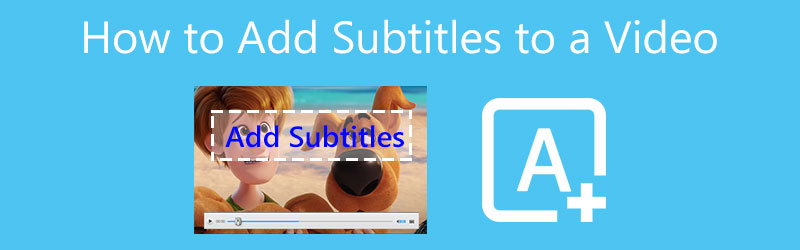
- قائمة الدليل
- الجزء 1. أفضل طريقة لإضافة ترجمات إلى الفيديو
- الجزء 2. إضافة ترجمات مجانية إلى الفيديو عبر الإنترنت
- الجزء 3. إضافة ترجمات إلى الفيديو مجانًا باستخدام VLC
- الجزء 4. الأسئلة الشائعة حول كيفية إضافة ترجمات إلى الفيديو
الجزء 1. أفضل طريقة لإضافة ترجمات إلى مقطع فيديو على جهاز الكمبيوتر الخاص بك
تعمل الترجمات المصاحبة والتسميات التوضيحية على جعل مقاطع الفيديو متاحة لجمهور أكبر. عندما تشاهد أفلامًا أجنبية أو تنشئ مقاطع فيديو، غالبًا ما تحتاج إلى إضافة ترجمات إلى مقاطع الفيديو. هنا نوصي بشدة بكل الميزات محول الفيديو في نهاية المطاف لتتمكن من إضافة ترجمات إلى الفيديو بشكل دائم. وهو يدعم البرامج التلفزيونية والأفلام ومقاطع الفيديو الأخرى بأي تنسيقات فيديو شائعة بما في ذلك MP4 وAVI وFLV وMKV وMOV وWMV وM4V والمزيد. فهو يوفر طريقة بنقرة واحدة لإضافة تسميات توضيحية أو ترجمات إلى مقطع فيديو على جهاز الكمبيوتر الشخصي الذي يعمل بنظام Windows وجهاز Mac.
أولاً، يجب عليك اختيار إصدار التنزيل الصحيح استنادًا إلى نظام الكمبيوتر الخاص بك وتثبيته مجانًا. عند الدخول إليه، سيتم إرشادك إلى محول الميزة بشكل افتراضي. يمكنك النقر على الكبيرة زائد زر لتصفح واستيراد ملف الفيديو الخاص بك. كما ذكرنا أعلاه، يتم دعم كافة تنسيقات الفيديو المستخدمة بشكل متكرر.

يمكنك الاطلاع على بعض المعلومات الأساسية حول الفيديو المضاف، مثل التنسيق وحجم الملف والدقة والمدة والمزيد. على اليمين انتاج | الجزء، انقر على الترجمة ثم اختر أضف عنوانًا فرعيًا الخيار من القائمة المنسدلة. من النافذة المنبثقة، يمكنك بسهولة إضافة ترجمات إلى الفيديو. يتم دعم جميع تنسيقات الترجمة الشائعة الاستخدام مثل .srt و.ssa و.ass والمزيد.

حدد تنسيق الإخراج المناسب من تحويل الكل إلى. انقر على تحويل جميع الزر الموجود في الزاوية اليمنى السفلية لتأكيد عملية إضافة ترجمات إلى مقطع فيديو.
يتيح لك محرر الفيديو القوي هذا أيضًا إضافة الموسيقى إلى الفيديو. فهو يحمل العديد من وظائف التحرير المفيدة لك لتحرير الفيديو الخاص بك بحرية، وضبط تأثيرات الصورة والصوت، وتحسين جودته. علاوة على ذلك، هناك أدوات أخرى مصممة في Toolbox، ويمكنك تنزيلها مجانًا لاستخدامها.
الجزء 2. كيفية إضافة ترجمات مجانية إلى الفيديو عبر الإنترنت
لإضافة ترجمات إلى مقطع فيديو صغير، يمكنك الاعتماد على بعض أدوات إضافة الترجمة المجانية عبر الإنترنت. يمكن للعديد من برامج تحرير الفيديو عبر الإنترنت مثل VEED.IO وAdobe Creative Cloud Express وClideo وKapwing والمزيد مساعدتك في إضافة ترجمات مباشرة إلى مقطع فيديو على متصفح الويب الخاص بك. هنا نأخذ الشعبية VEED.IO كمثال لتوضيح كيفية إضافة ترجمات مجانية إلى مقطع فيديو عبر الإنترنت.
انتقل إلى موقع VEED.IO لإضافة ترجمات إلى الفيديو وانقر على اختر ملف زر. نافذة منبثقة مشروع جديد ستظهر نافذة على الشاشة لتتمكن من تحميل ملف الفيديو الخاص بك. يُسمح لك بإضافة مقطع فيديو من جهاز كمبيوتر محلي، أو Dropbox، أو مقطع فيديو عبر الإنترنت على YouTube، أو التقاط مقطع فيديو جديد مباشرةً.
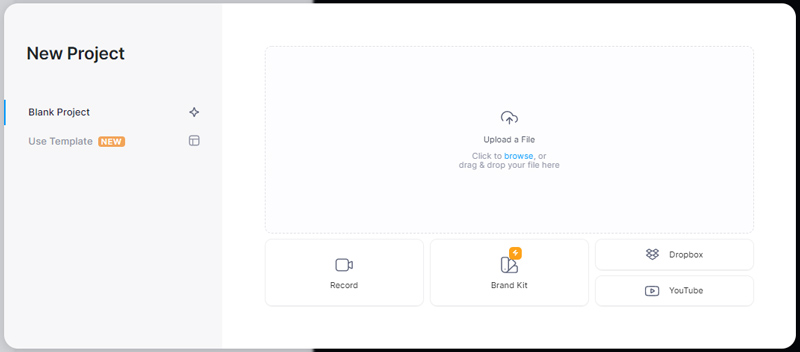
يقدم لك VEED.IO 3 خيارات لإضافة ترجمات إلى مقطع فيديو، والترجمة التلقائية، والترجمات اليدوية، وإضافة ملف الترجمة. هنا يمكنك استخدام إضافة ملف الترجمة لإضافة ترجمات إلى الفيديو الخاص بك. يتم دعم ترجمات SRT وVTT.

بعد تحميل الترجمات، يمكنك التحقق منها واحدة تلو الأخرى من اللوحة اليسرى. يُسمح لك بتخصيص العديد من الترجمات والترجمة والأنماط والإعدادات الأخرى. يتم تقديم مشغل مدمج لك للتحقق من الترجمة.
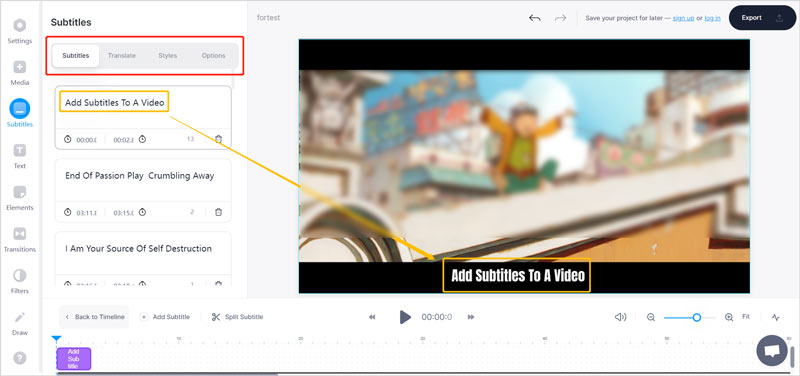
عندما تكون راضيا عن النتيجة، يمكنك النقر على يصدّر الموجود في الزاوية العلوية اليمنى، واضبط إعدادات الإخراج، ثم انقر فوق تصدير الفيديو زر لحفظه على جهاز الكمبيوتر الخاص بك.
لاحظ أن VEED.IO سيقوم بإدراج علامة مائية في ملف الفيديو الناتج. لإزالة العلامة المائية، تحتاج إلى شراء خطة. إنه يقدم 3 خطط، Basic وPro وEnterprise لتختار من بينها.
الجزء 3. كيفية إضافة ترجمات إلى الفيديو باستخدام مشغل الوسائط VLC
لإضافة وتحميل الترجمات بسرعة إلى الفيديو، يمكنك أيضًا استخدام VLC Media Player. باعتباره مشغل وسائط مجاني ومفتوح المصدر، فهو يسمح لك بإضافة ترجمات إلى مقطع فيديو على أجهزة الكمبيوتر التي تعمل بنظام Windows وMac وLinux. يمكنك تثبيت VLC مجانًا من موقعه الرسمي فيديوLAN الموقع، ثم اتبع الخطوات الموضحة أدناه لإضافة ترجمات إلى مقطع فيديو مجانًا.
افتح VLC Media Player على جهاز الكمبيوتر الخاص بك وأضف ملف الفيديو الخاص بك إليه. يمكنك النقر فوق وسائط القائمة في الأعلى، ثم حدد افتح الملف خيار لاستيراد الفيديو الخاص بك. أو يمكنك سحب وإفلات ملف الفيديو الخاص بك لإضافته.
لإضافة ترجمات إلى مقطع فيديو باستخدام VLC، يمكنك النقر على الجزء العلوي الترجمة القائمة، ثم اختر إضافة ملف الترجمة خيار. من النافذة المنبثقة، يمكنك تحديد وإضافة ترجمات إلى الفيديو.
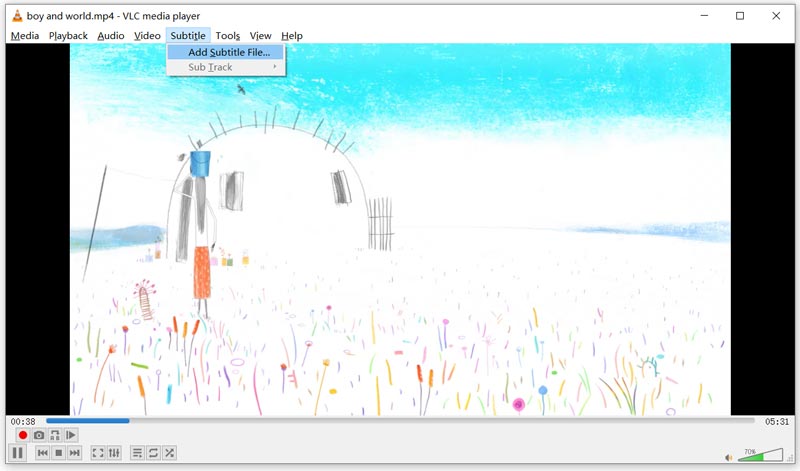
ستشاهد مطالبات برسالة تمت إضافة مسار الترجمة في الجزء العلوي الأيمن من نافذة التشغيل. ثم يمكنك رؤية الترجمات المضافة أثناء تشغيل الفيديو.
الجزء 4. الأسئلة الشائعة حول كيفية إضافة ترجمات إلى الفيديو
كيف يمكنك إضافة ترجمات إلى فيديو TikTok؟
عندما تقوم بتحرير مقطع فيديو وإنشائه في TikTok، يمكنك استخدام ميزة التسميات التوضيحية لإضافة ترجمات إلى فيديو TikTok بسهولة. يمكنك بسهولة تحديد موقع زر التسميات التوضيحية على الجانب الأيمن من واجهة TikTok. بعد اختياره، يمكنك النقر على أيقونة القلم الرصاص في الزاوية اليمنى، ثم إضافة ترجماتك أو تعديلها.
كيفية إضافة ترجمات إلى فيديو يوتيوب الخاص بك؟
يحتوي YouTube على ميزة مضمنة تتيح لك إضافة ترجمات إلى مقطع فيديو بسهولة. يمكنك الانتقال إلى استوديو YouTube وتسجيل الدخول إلى حسابك. اختر ترجمات من اللوحة اليسرى، وحدد فيديو YouTube الذي تريد إضافة ترجمات له، ثم انقر فوق الزر "إضافة لغة". بعد ذلك، يمكنك تحديد لغتك والنقر على زر "إضافة".
هل يمكنني استخدام iMovie لإضافة ترجمات إلى مقطع فيديو على جهاز iPhone الخاص بي؟
يمكنك استخدام تطبيق iMovie لإضافة نصوص إلى الفيديو الخاص بك على iPhone. يمكنك إنشاء مشروع جديد في iMovie وإضافة ملف الفيديو إليه. اضغط على المقطع في المخطط الزمني ثم اضغط على الزر T لعرض المزيد من الخيارات. يمكنك النقر على أيقونة Aa لإدخال عنوان فرعي أو تسمية توضيحية. هنا يُسمح لك فقط بإضافة نص واحد. إذا كنت تريد إضافة ترجمات إلى مقطع فيديو باستخدام iMovie، فيجب عليك تقطيع الفيديو إلى أجزاء مختلفة. لذا فإن تطبيق iMovie ليس خيارًا جيدًا بالنسبة لك لإضافة ترجمات إلى مقطع فيديو.
خاتمة
لأغراض مختلفة، تريد إضافة ترجمات إلى الفيديو. هنا في هذا المنشور، يمكنك التعرف على 3 طرق مفيدة لإضافة الترجمة والتعليقات التوضيحية إلى مقاطع الفيديو. أنت تعرف أيضًا كيفية إضافة ترجمات إلى مقطع فيديو على YouTube أو TikTok.
ما رأيك في هذا المنصب؟ انقر لتقييم هذه المشاركة.
ممتاز
تقييم: 4.2 / 5 (على أساس 142 الأصوات)
ابحث عن المزيد من الحلول
كيفية دمج مقاطع الفيديو على iPhone وAndroid والكمبيوتر وعبر الإنترنت مهارات مفيدة لتحرير مقاطع الفيديو على iPhone وAndroid وMac/PC ضغط الفيديو للويب أو البريد الإلكتروني أو Discord أو WhatsApp أو YouTube كيفية إنشاء صورة GIF باستخدام أفضل 5 محولات للصور/الفيديو إلى GIF أضف الموسيقى إلى الفيديو على iPhone وAndroid والكمبيوتر وعبر الإنترنت كيفية قص مقطع فيديو عبر الإنترنت على أجهزة iPhone وAndroid وMac/PCالمقالات النسبية
- تحرير الفيديو
- أفضل 3 طرق لإضافة الموسيقى إلى مقاطع الفيديو الخاصة بك
- 3 طرق مختلفة لإضافة ترجمات إلى الفيديو
- أفضل 5 محولات GIF لإنشاء صور GIF
- 3 طرق سهلة لإضافة علامة مائية إلى الفيديو
- أفضل 4 طرق لإزالة العلامة المائية من الفيديو
- قم بتدوير مقطع فيديو على iPhone وAndroid والكمبيوتر وعبر الإنترنت
- 3 طرق سهلة لإزالة ضوضاء الخلفية من الفيديو
- أفضل 5 طرق لإزالة الصوت من الفيديو
- 4 طرق بسيطة لإضافة مرشحات الفيديو
- طرق قابلة للتنفيذ لتفتيح مقطع فيديو على أجهزة الكمبيوتر أو الأجهزة المحمولة



